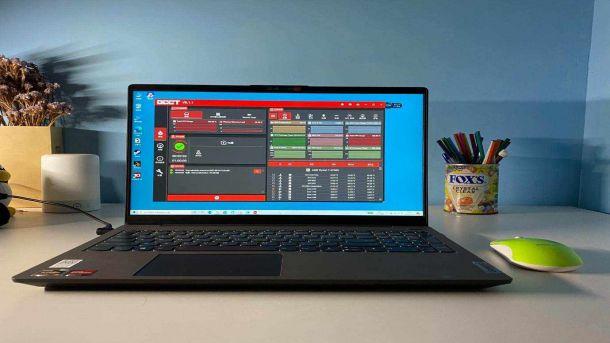服务热线:
服务热线:
很多小伙伴清理系统的时候因为操作失误而导致了系统损坏,这个时候就会需要还原,但是还有大部分用户不会操作,所以今天就就给你们带来了系统坏了还原系统方法,快来学习下吧。

系统坏了怎么还原系统:
1、首先关机,然后打开机箱,换一个电源电池试试,有时候可能是电池没电了导致的。
2、利用还原盘进行系统还原,有软盘和光盘两种,将盘插入盘区就能够运行进行还原。
3、在安全模式下利用菜单进行系统还原,如果能够进入安全模式就依次点击“开始→程序→附件→系统工具→系统还原”,选择“恢复我的计算机到一个较早的时间”,点击下一步选择还原点,按下确定之后系统就会重启并完成系统的还原。
以上就是为您带来的系统坏了还原系统方法,坏了直接重装解决起来更好,想了解更多的问题请收藏哟~